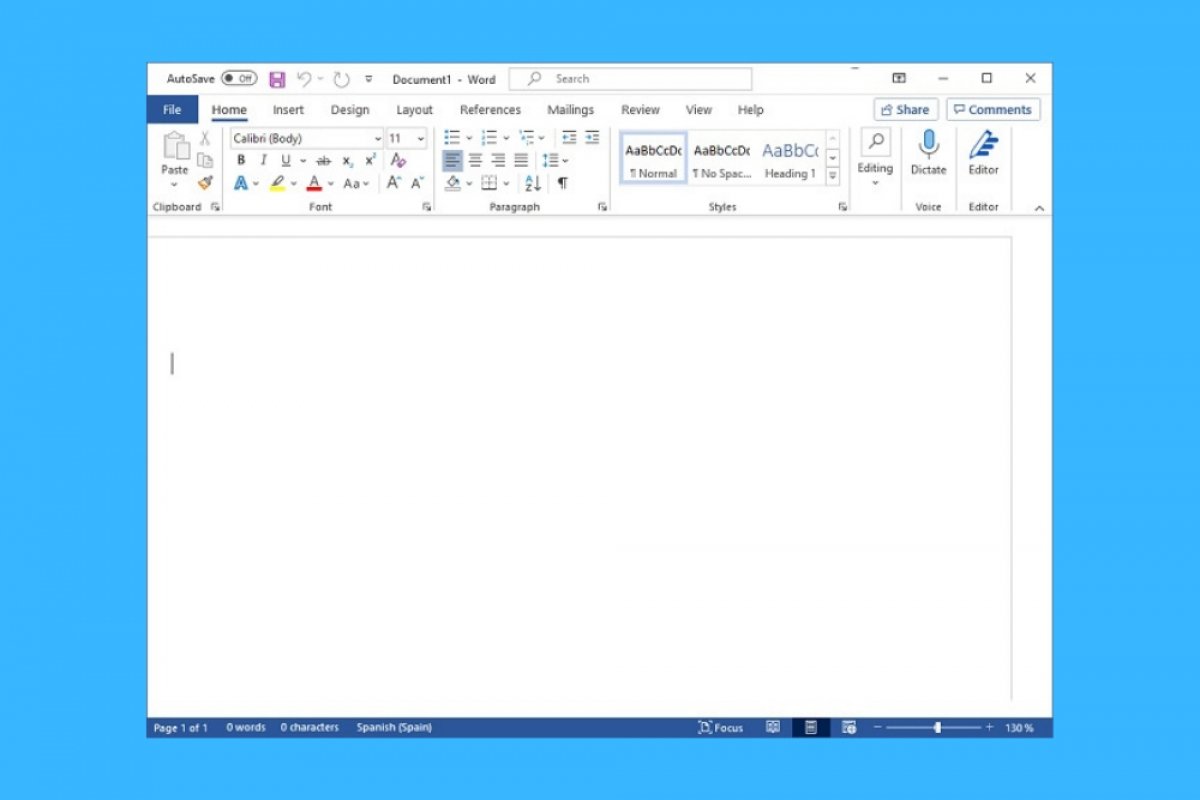Microsoft Word es uno de los mejores procesadores de texto del mercado. Ofrece una versatilidad muy grande gracias a la gran cantidad de funciones que incluye. Pero, no te dejes abrumar por su larga lista de opciones. En realidad, dar tus primeros pasos con Word no implica una gran dificultad.
El primer paso es lanzar la aplicación y situarse en su ventana de bienvenida. Allí, cuentas con las opciones Open, para abrir documentos existentes, y New, para crear un nuevo proyecto.
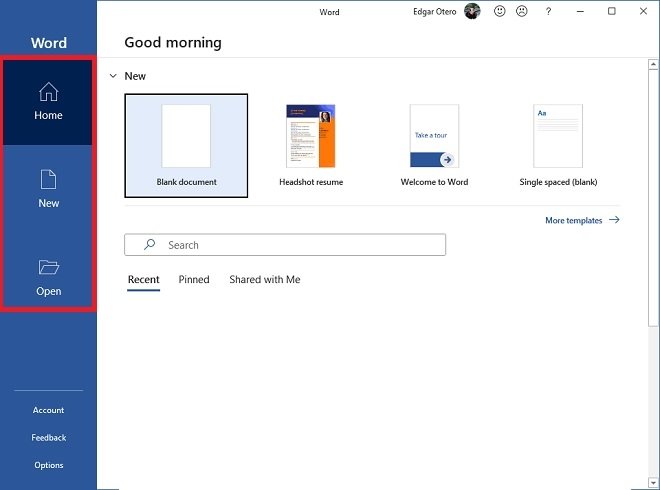 Abrir o crear un nuevo documento
Abrir o crear un nuevo documento
Asimismo, puedes elegir alguna plantilla que hayas utilizado recientemente o explorar todas las que hay disponibles en línea haciendo clic en More templates.
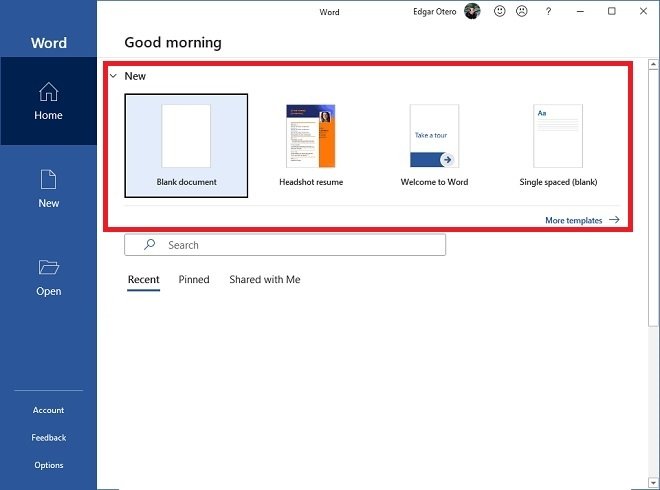 Crear un nuevo documento a partir de una plantilla
Crear un nuevo documento a partir de una plantilla
También puedes acceder a los archivos recientes y a aquellos que otros usuarios hayan compartido contigo.
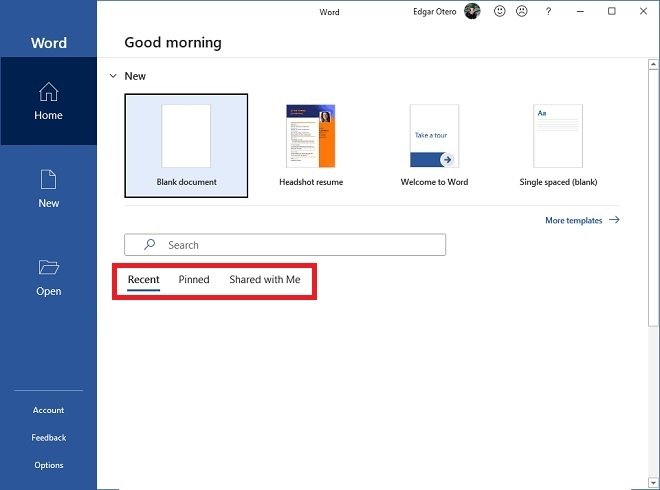 Archivos recientes y compartidos
Archivos recientes y compartidos
Por último, desde la ventana principal de Word son accesibles las opciones de la cuenta y de la configuración de la aplicación.
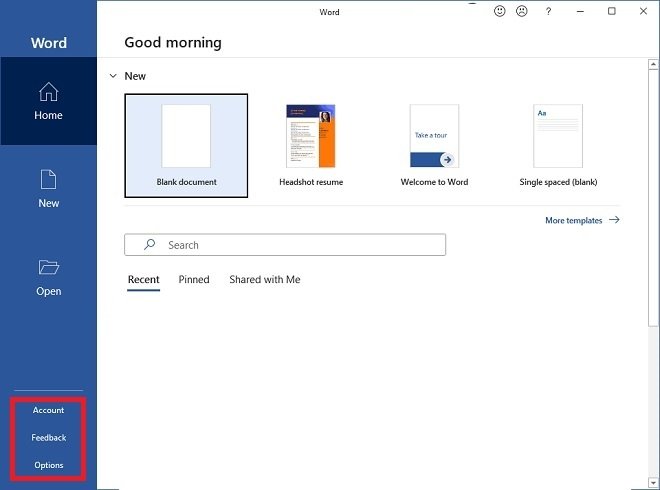 Opciones adicionales de Word
Opciones adicionales de Word
Después de iniciar un nuevo documento, accederás a la zona de edición. Allí, dispones de un menú de opciones cuidadosamente categorizado. Aquí están todas las funciones de Microsoft Word que puedes usar para editar tus proyectos.
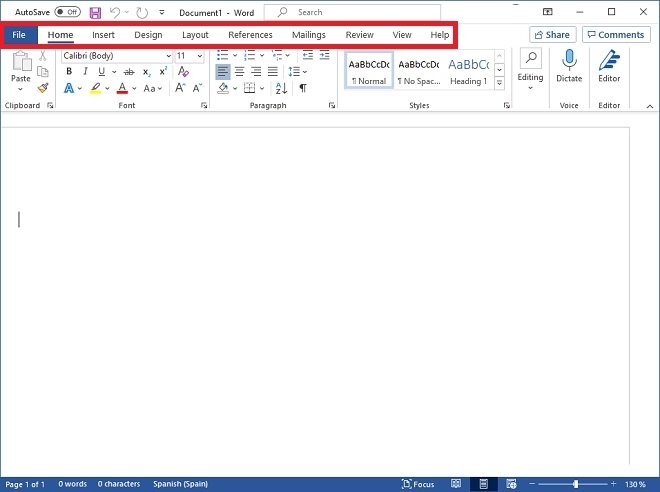 Pestañas de opciones
Pestañas de opciones
Al seleccionar cualquiera de las categorías, aparecerán en pantalla todas las funciones disponibles. En este caso, nos hemos situado en Home, donde están las principales opciones de formato y estilo.
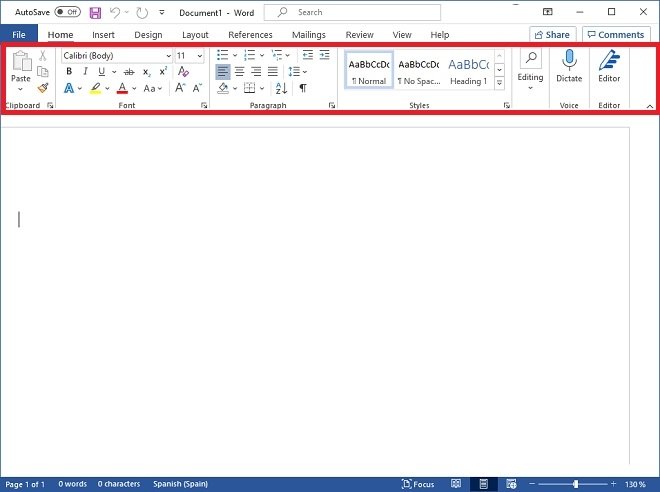 Opciones de cada categoría
Opciones de cada categoría
La zona de trabajo de Word está dominada por una hoja de papel virtual, donde se puede añadir texto y otros elementos, como imágenes. El diseño del documento se muestra en tiempo real y los resultados que veas en pantalla serán los mismos que aparecerán al imprimir una copia física del archivo.
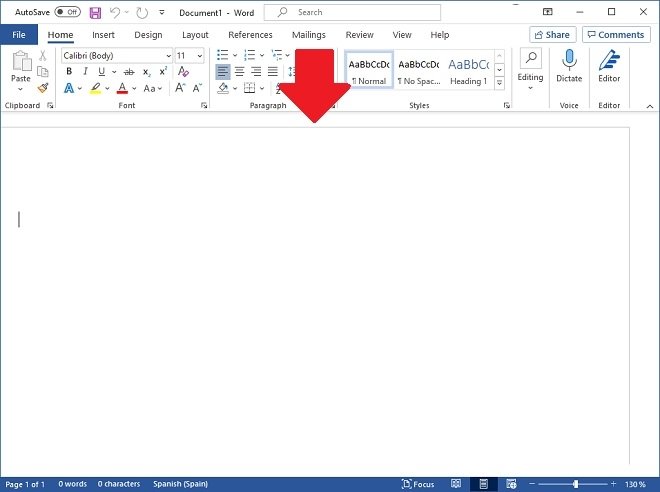 Documento en blanco
Documento en blanco
En la barra inferior se concentran otras opciones no menos importantes. Por ejemplo, el selector del idioma de autocorrección.
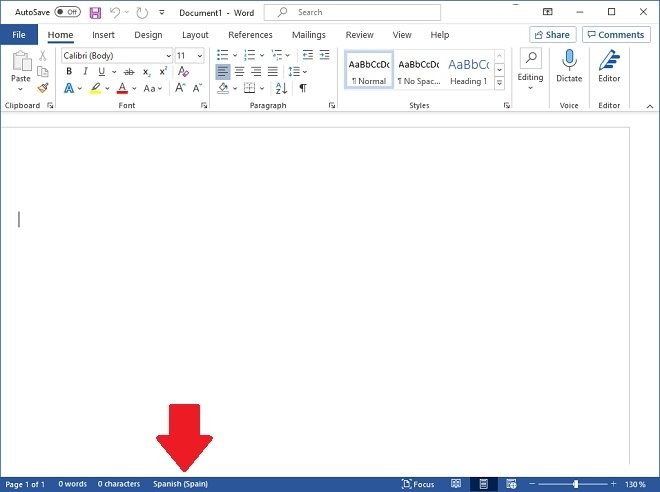 Configuración de idioma
Configuración de idioma
De igual manera, verás algunas opciones rápidas de visualización.
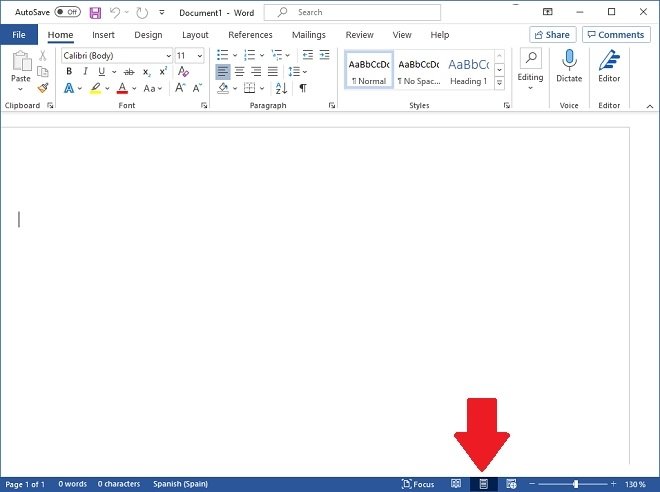 Opciones de visualización
Opciones de visualización
Para terminar, damos un salto y nos situamos de nuevo en la parte superior de la ventana. En esa zona verás un buscador que te ayudará a encontrar cualquier función de Word que no encuentren en el menú. Puedes activar la búsqueda rápidamente con el atajo Alt + Q.
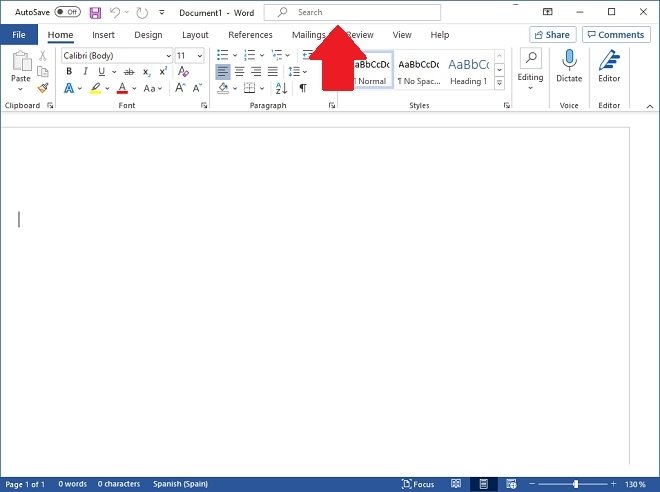 Buscar opciones en Word
Buscar opciones en Word
A la izquierda del campo de búsqueda verás el botón de guardado. Úsalo a menudo para no perder los cambios ante un cierre inesperado.
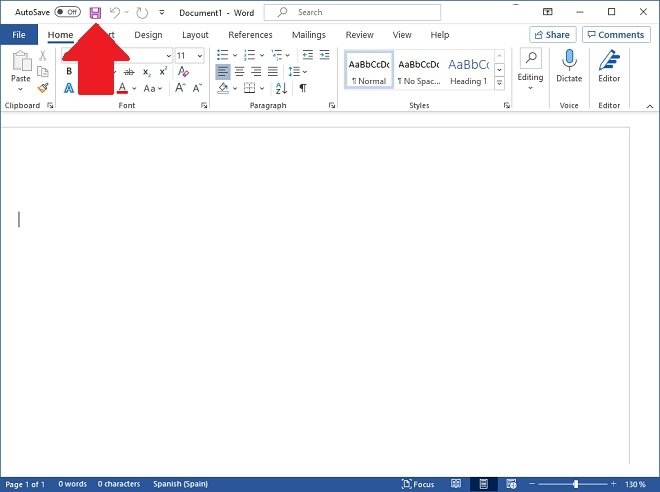 Guardar los cambios
Guardar los cambios
A grandes rasgos, estos son los elementos más básicos que necesitas conocer para dar tus primeros pasos en Word. Evidentemente, para sacarle todo el partido a esta aplicación necesitarás dedicarle tiempo.